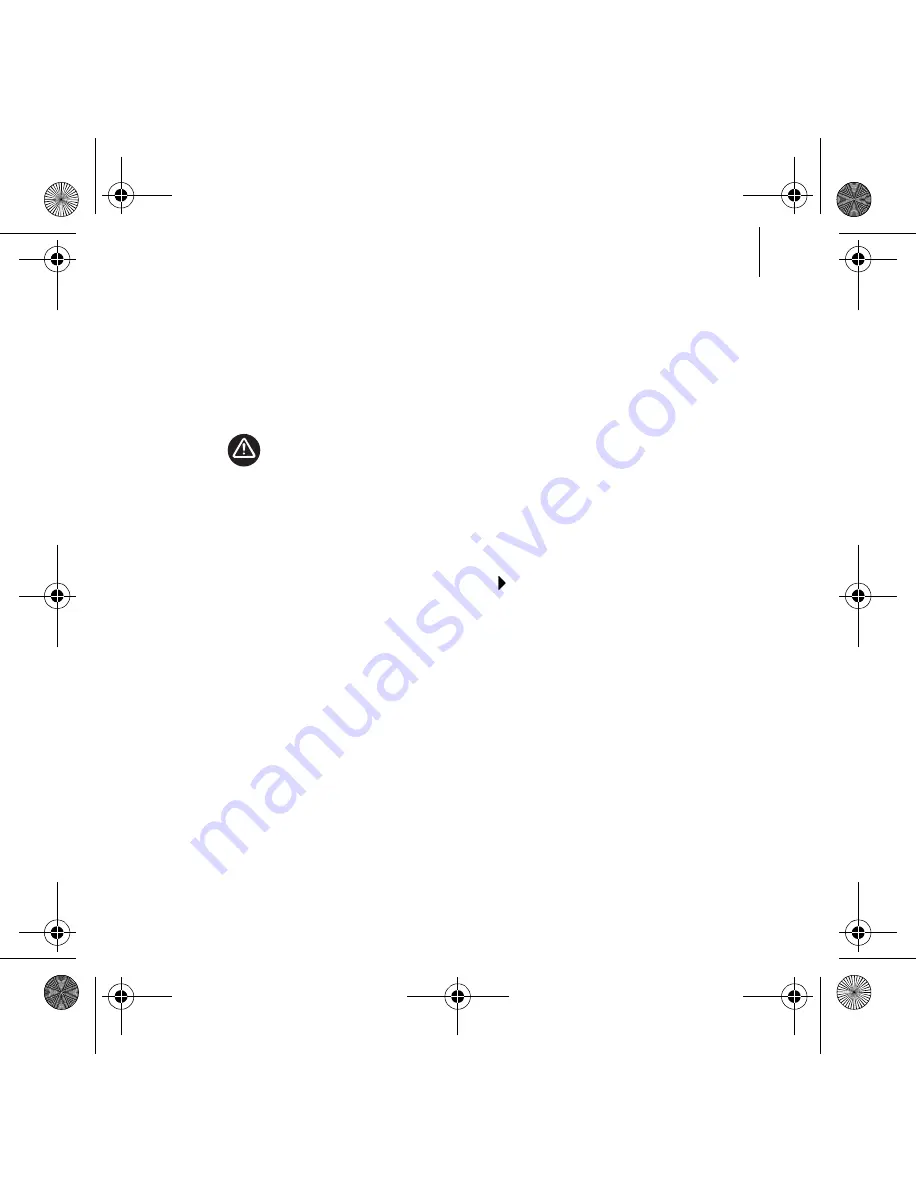
Tvarkykli
ų
ir program
ų
diegimas 115
Pradžia
Veiksmas 1: Tvarkykli
ų
ir program
ų
diegimas
Prieš prad
ė
dami naudoti „Live! Cam“, turite
į
diegti
į
renginio tvarkykles ir
programas.
1
Į
d
ė
kite instaliacin
į
CD
į
kompiuterio CD-ROM/DVD-ROM leistuv
ą
.
Instaliacinis CD turi pasileisti automatiškai. Jei nepasileidžia, atlikite šiuos
veiksmus:
i.
Dukart spustel
ė
kite darbalaukio piktogram
ą
Mano kompiuteris
.
Arba paspauskite
Prad
ė
ti Mano kompiuteris
.
ii.
Dešiniuoju pel
ė
s klavišu paspauskite CD-ROM/DVD-ROM
į
renginio piktogram
ą
, tada paspauskite
Automatinis paleidimas
.
2
Vykdykite ekrane pateikiamas instrukcijas.
3
Kai b
ū
site paraginti, „Live! Cam“ USB kabel
į
į
junkite
į
kompiuterio USB
jungt
į
.
Microsoft
®
Windows
®
į
rengin
į
aptiks automatiškai.
4
Tam, kad užbaigtum
ė
te
į
diegim
ą
, atlikite šiuos veiksmus:
Jei naudojate „Windows XP“
Vykdydami ekrane pateikiamas instrukcijas, baikite diegim
ą
.
NEJUNKITE
„Live! Cam“ prie kompiuterio ne
į
dieg
ę
tvarkykli
ų
. Jei tai padar
ė
te ir
atsidar
ė
dialogo langas
Naujos technin
ė
s
į
rangos
į
traukimo vedlys
arba
Naujai aptiktos techninës árangos vedlys
, spustel
ė
kite mygtuk
ą
Atđaukti
.
Live! Cam Vista IM_Multi CLE.book Page 115 Monday, April 24, 2006 2:08 PM




























